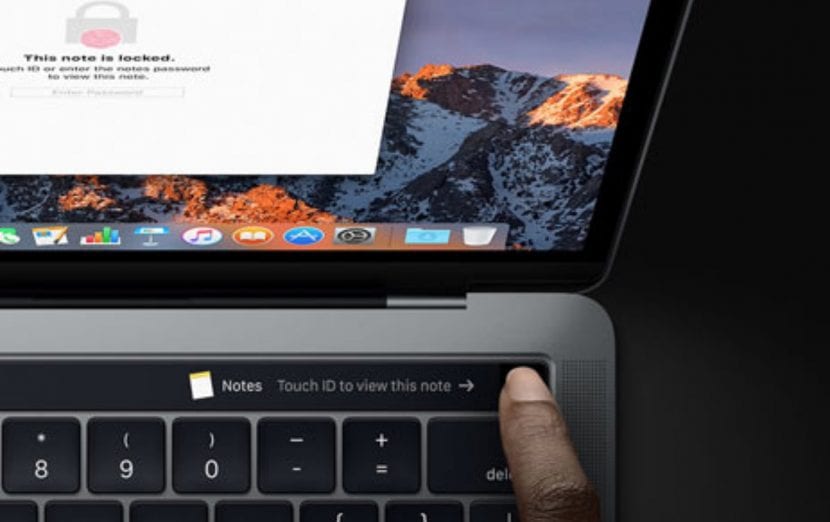
Sự xuất hiện của những chiếc máy tính Apple mới cho người dùng đang tràn ngập trên mạng và sự thật là chúng tôi rất tò mò muốn xem chúng hoạt động như thế nào và những khả năng mà những chiếc máy tính mới này mang lại cho chúng ta là gì. Như nhiều người trong số các bạn đã biết, Apple đã thêm Apple Pay vào hệ điều hành Mac, macOS Sierra và bây giờ với sự xuất hiện của MacBook Pro mới với Touch Bar và Touch ID, điều đó trở nên thực sự thú vị. Ngày nay, chúng tôi cần dịch vụ Apple Pay tiếp tục phổ biến đến nhiều quốc gia nhất có thể, nhưng trong khi điều này không xảy ra, chúng tôi sẽ thấy cách sử dụng và cấu hình Apple Pay trên MacBook Pro mới vào cuối năm 2016.
Làm rõ rằng không nhất thiết phải có cảm biến id cảm ứng trên máy Mac để có thể sử dụng Apple Pay, phải nói rằng để sử dụng nó, chúng ta có thể thực hiện từ chính iPhone hoặc Apple Watch, vì vậy khi chúng ta vào một trang nào đó. chúng tôi cần thanh toán, nó sẽ xuất hiện tùy chọn Apple Pay trên web để khi chúng ta nhấp vào nó, chúng ta sẽ được yêu cầu xác thực bản thân. Trong trường hợp của MacBook Pro mới, chúng tôi có thể làm điều đó trực tiếp từ cảm biến của chính nó.
Sau khi làm rõ điều này, những gì chúng ta sẽ làm là làm theo các bước để sử dụng Apple Pay trên MacBook Pro Touch iD mới. Vì vậy, điều đầu tiên là nhấp vào Safari> Tùy chọn > Quyền riêng tư và bật tùy chọn cho phép các trang web kiểm tra xem Apple Pay đã được thiết lập hay chưa.

Bây giờ, bước tiếp theo trong MacBook Pro mới là mở Tùy chọn hệ thống và mở Wallet & Apple Pay (bên cạnh App Store) để thêm thẻ ngân hàng của chúng tôi.
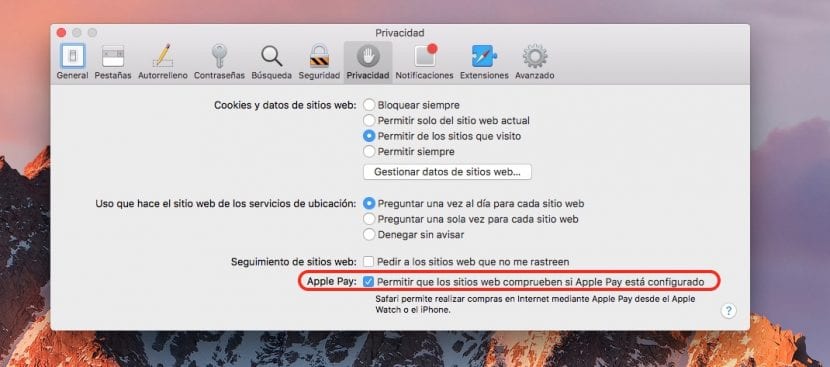
Trong trường hợp này, tất cả những gì chúng ta phải làm là nhấp vào biểu tượng + xuất hiện khi Wallet & Apple Pay được mở và thêm dữ liệu cần thiết, sau khi được ngân hàng cho phép, chúng tôi sẽ nhận được thông báo xác nhận việc đăng ký trong Apple Pay và chúng tôi có thể bắt đầu sử dụng nó từ máy Mac miễn là web được điều chỉnh phù hợp với Apple Pay (nó không được di chuyển máy Mac đến gần không có điện thoại dữ liệu). Nếu chúng tôi muốn xóa bất kỳ thẻ nào Chúng tôi phải làm điều đó từ chính nơi này trong tùy chọn hệ thống và thế là xong. Chúng tôi hy vọng rằng Apple Pay sẽ sớm có mặt ở Tây Ban Nha và chúng tôi có thể thử phương thức thanh toán an toàn, nhanh chóng và hiệu quả này với tất cả các thiết bị của mình.